- 系统
- 教程
- 软件
- 安卓
时间:2017-12-01 来源:u小马 访问:次
本文的方法可以实现把应用、文档、音乐、图片、视频和地图的默认保存位置设置为非系统盘。
win10纯净版纯净版:
http://www.win10com.com/win10chunjingban/
win10纯净版官网原版ISO镜像!
http://www.win10com.com/win10gho/204.html
在安装传统的win32程序的时候,软件安装界面会有一个指定安装位置的步骤,所以我们可以把软件安装到非系统盘,从而节约系统盘空间。可是在windows10应用商店安装UWP应用时却没有指定安装位置的环节,默认的安装位置为C:Program FileswindowsApps,那么我们该如何把应用安装到C盘以外的非系统盘呢?
其实在windows10《设置》中微软已经添加了保存位置的设置项。进入“设置 - 系统 - 存储”设置界面。如图:
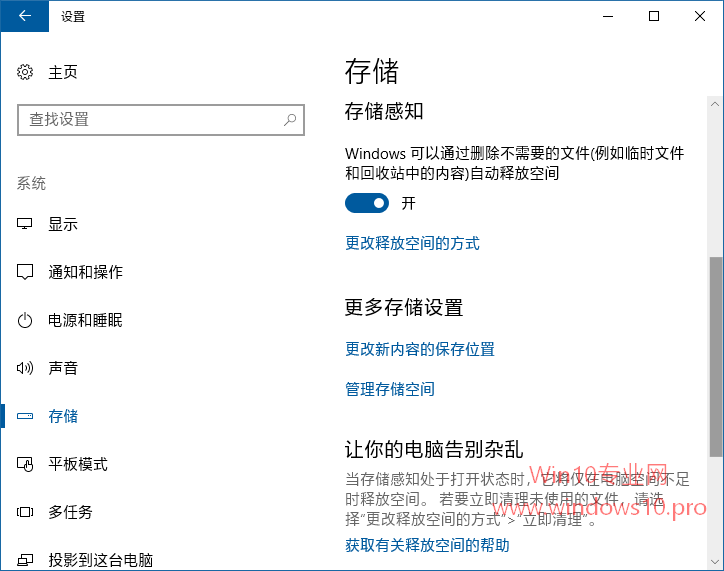
在“更多存储位置”下点击“更改新内容的保存位置”打开如图所示界面:
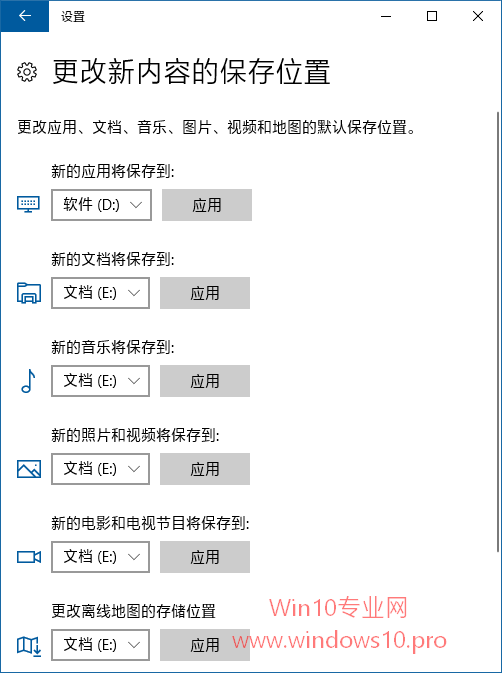
在这里你可以更改应用、文档、音乐、图片、视频和地图的默认保存位置。把“新的应用将保存到”设置为C盘以外的非系统盘(例如D盘),然后点击“应用”。
以后再安装应用时,就会默认安装到D:windowsApps目录了。
按照同样的方法,你也可以设置把文档、音乐、图片、视频和地图默认保存到非系统盘。





